Gerenciando versões de Node.js com n

Olá, pessoal! Neste post vou mostrar uma ferramenta muito simples e prática para instalar, remover e gerenciar versões de Node.js, o n (sim, este é o nome): https://github.com/tj/n
Nota: Infelizmente não funciona no Windows. :(
Instalando o n
Você tem algumas opções para instalar.
a) Se já possui Node/NPM na máquina:
npm install -g n
b) Você pode clonar o repositório e fazer:
make install
c) Ou ainda, usando o n-install:
curl -L [https://git.io/n-install](https://git.io/n-install) | bash
Uma vez instalado, você tem o comando n para usar no terminal:
n --version
2.1.7
Instalando e usando versões do Node
Ver quais versões estão disponíveis para instalação:
n ls
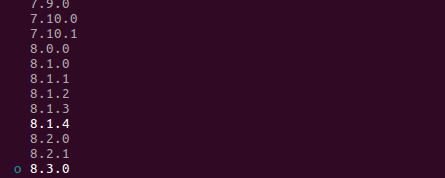
Saída do comando “n ls”
As versões em negrito já estão instaladas, e a marcada com um o é a versão ativa.
Instalar e ativar uma versão específica:
n 8.3.0
Ou instalar a última:
n latest
Quer conferir se instalou mesmo?
node -v
v8.3.0
Ver quais versões já estão instaladas:
n
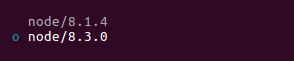
Saída do comando “n”
A versão em destaque é a que está ativa no momento. Você pode ativar outra, ainda nesta tela, usando a setas do teclado e apertando Enter.
Você também pode ativar outra versão com o comando:
n 7.8.0
Veja que é o mesmo comando para instalar uma versão nova. Ele é inteligente o suficiente para verificar se a versão já está instalada, e nesse caso só a torna ativa.
Removendo versões do Node
Com o tempo você pode começar a ficar com várias versões instaladas. Se quiser remover uma, ou mais, que não esteja usando:
n - 4.0.0 6.2.0
Ou se quiser remover todas, exceto a que está ativa:
n prune
Conclusão
O n é uma ferramenta fácil de usar, com comandos simples, mas muito útil para quem trabalha com Node.js, seja no backend ou no frontend (e todo o ferramental que depende dele).
